Crearea unui teren cu ajutorul modificatorului Displace

Sozdanme de relief cu modificator POM Displace Pentru a utiliza această metodă, este necesar ca suprafața pe care să acționeze modificator are un număr mare de poligoane, iar grila în sine a fost uniformă. Relieful este creat pe baza unei hărți raster.
Considerăm mai întâi forma simplă a unui cilindru.
Construim un cilindru cu o plasă densă.
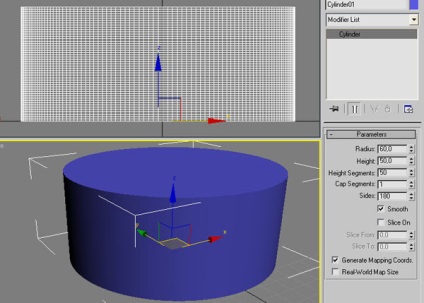
Cu cât este mai groasă și mai uniformă suprafața modificată, cu atât este mai mare calitatea reliefului obținut de modificatorul Displace.
Acum aplic modificatorul: trebuie să merg la panoul de comandă din secțiunea SpaceWarp (butonul cu valuri): selectați linia Geometrică / Deformabilă de mai jos. presa
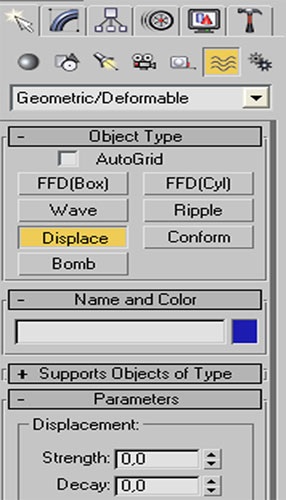
Mai jos, în secțiunea de hartă, selectați tipul adecvat de container: în acest caz - cilindrice și așezați recipientul, astfel încât cilindrul în sine a fost în interiorul frontierelor și marginile containerului sale sunt la același nivel, deoarece este important să se ia în considerare faptul că modificatorul nu funcționează pentru limitele container:
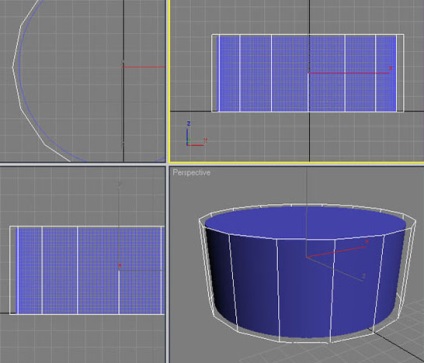
Apoi, în desfășurarea parametrilor modificatori, trebuie să setați puterea efectului Strength - am 50. și puteți seta dezintegrarea decăderii. de exemplu 4. În secțiunea Imagine de mai jos linia Bitmap, o imagine bitmap este atribuită butonului None. Adesea, este mai convenabil să o desenați, de exemplu, utilizând Photoshop.
Mai jos în figură toate aceste setări sunt vizibile:
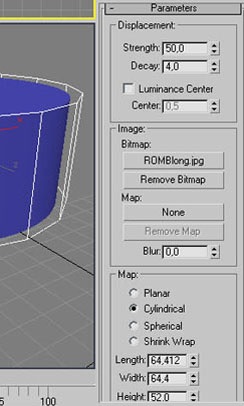
Pentru ca modificatorul să funcționeze, trebuie să apăsați butonul BindtoSpaceWarp (indicat de săgeată) în containerul evidențiat. Și prin deplasarea cursorului la containerul (atunci când se apropie pictograma cursorului va apărea cu valuri), faceți clic mai întâi pe container și, în timp ce țineți apăsat butonul mouse-ului, trage o linie punctată de la subiect:
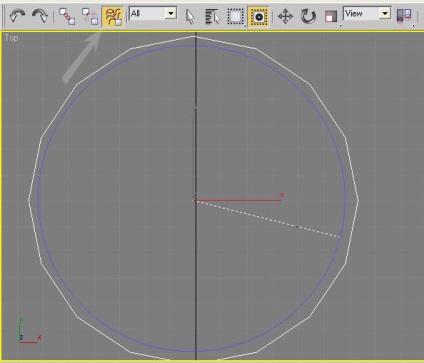
Dacă modificatorul este "cuplat" pe obiect, atunci apare relieful: suprafața își va schimba geometria:
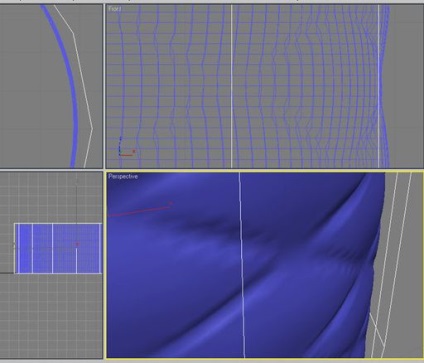
Acum puteți modifica gradul de ușurare prin setările modificatorului: adică puteți să-l măriți sau să îl micșorați utilizând valoarea Forța. Degradarea și prin distanța de la suprafața containerului la suprafața obiectului. Iată ce sa întâmplat:
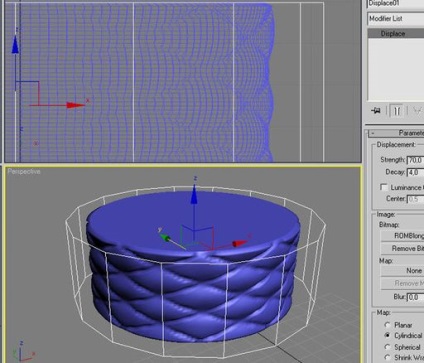
După ce rezultatul este satisfăcut, puteți coace formularul. Pentru a face acest lucru, este mai bine să faceți acest lucru: selectați obiectul, stați pe linia modificatorului DisplaceBinding (WSM) din stiva de modificare cu butonul drept al mouse-ului, selectați Collapset.
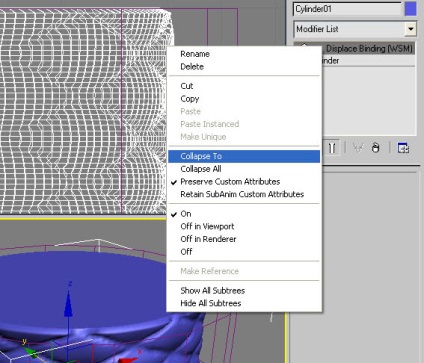
Când vi se solicită următoarea acțiune, faceți clic pe Da. După aceea, suprafața va fi coaptă în EditableMesh.
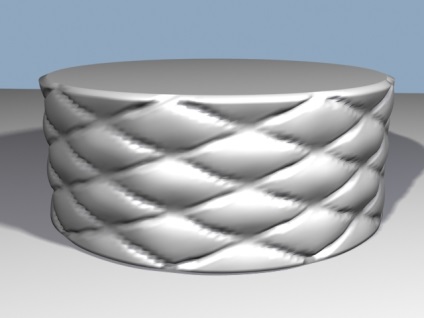
Voi arăta unul, în opinia mea, un exemplu interesant, cum puteți folosi această metodă de a crea o ușurare. Aici este un caz de canapea construit de Loft, Lofting vă permite să faceți o rețea densă - doar măriți valorile ShapeSteps și PathSteps în parametrii loft.

Acum o să am grijă de spatele canapelei. Eu numesc modificatorul, dar de data asta voi proiecta un tip planar planar. Am plasat planul modificatorului deasupra spatelui, am specificat și forța, amortizarea și, ca și înainte, o să scriu o imagine raster (eu voi lua aceleași romburi). După cum puteți vedea, modificatorul a proiectat relieful spre partea superioară a spatelui și rezultatul pare destul de bun. Dar pentru partea de jos a canapelei (așezat), nu pot aplica modificatorul: în partea dreaptă a formei am doar un poligon solid. Dar există o ieșire: voi construi un avion cu o grilă densă, voi aplica un modifier pentru el și apoi se va tăia cu ajutorul unei operații booleene sub formă de scaune. În figură este o suprafață albastră. La margini, puteți ajusta poziția punctelor. Partea superioară a scaunului (același poligon) după care eu nu șterg, dar este posibil să se îndepărteze, astfel încât suprafețele să nu se suprapună.
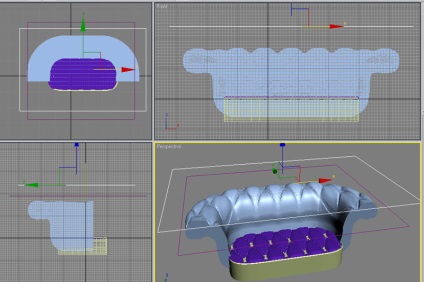
Iată tipul de canapea pe care am primit-o:
